اتصالات Wi-Fi مع كمبيوتر يستخدم EOS Utility
باستخدام EOS Utility، يمكنك تصفح الصور على الكاميرا وحفظها على الكمبيوتر. كما أنه في EOS Utility، يمكنك التصوير بالتحكم في الكاميرا عن بعد وتغيير إعدادات الكاميرا.
الاتصال بالكمبيوتر عبر Wi-Fi
تصف هذه الفقرة كيفية الاستعداد لعمليات الكاميرا في EOS Utility عن طريق توصيل الكاميرا والكمبيوتر عبر Wi-Fi باستخدام نقطة وصول متوافقة مع WPS (وضع PBC).
- أولًا، تحقق من موضع زر WPS ومدة الضغط عليه.
- قد يتطلب إنشاء اتصال Wi-Fi قرابة ١ دقيقة.
- لمعرفة تعليمات تشغيل الكمبيوتر، يرجى الاطلاع على دليل مستخدم الكمبيوتر.
- انظر التعليمات التي تبدأ في إعدادات الاتصال الأساسية للاطلاع على معلومات توصيل الكاميرا بشبكة LAN سلكية أو استخدام نقاط وصول غير WPS (وضع PBC).
الخطوات على الكاميرا (١)
-
على الكاميرا، اضغط على الزر
.
-
حدد [
: إعدادات الشبكة].

-
حدد [تمكين].
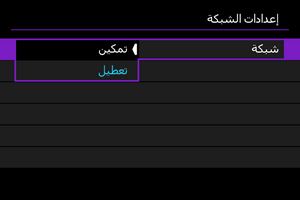
-
حدد [إعدادات الاتصال].
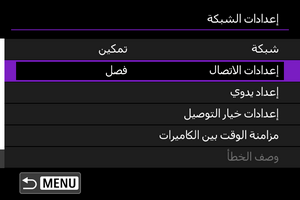
-
حدد [SET* غير محدد].
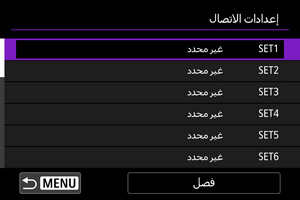
-
حدد [إنتاج باستخدام المعالج].
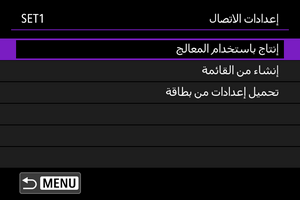
-
حدد [تهيئة عبر الانترنت].
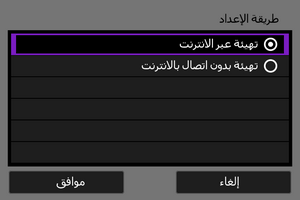
- حدد [موافق].
-
حدد [EOS Utility].
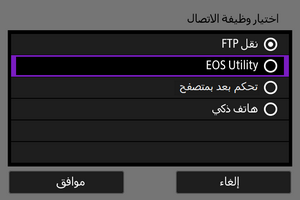
- حدد [موافق].
-
حدد [Wi-Fi].
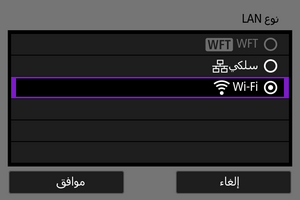
- حدد [موافق].
-
حدد [إعدادات جديدة].
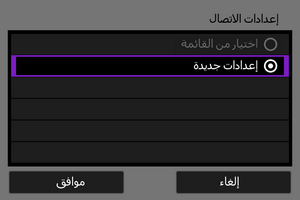
- حدد [موافق].
-
حدد [اتصال بواسطة WPS].
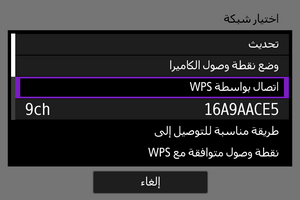
-
حدد [WPS (وضع PBC)].
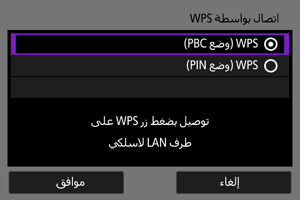
- حدد [موافق].
الخطوات على نقطة الوصول
-
قم بتوصيل نقطة الوصول عبر Wi-Fi.
- اضغط على زر WPS الخاص بنقطة الوصول.
الخطوات على الكاميرا (٢)
-
حدد [موافق].

-
حدد [إعداد تلقائي].
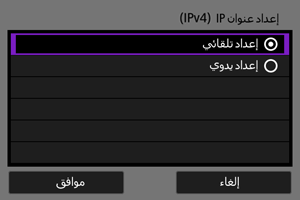
- حدد [موافق].
-
حدد [تعطيل].

- حدد [موافق].
-
اضغط على
.
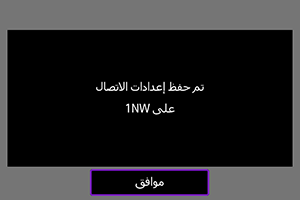
-
حدد [إعدادات جديدة].
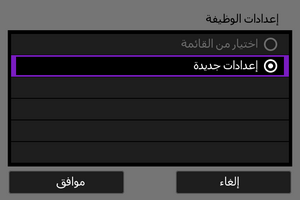
- حدد [موافق].
لمعرفة تفاصيل حول العمليات اللاحقة، انظر تهيئة إعدادات اتصال EOS Utility.